Geavanceerde draadloze configuratie in Cisco Business Dashboard
Doel
Het doel van dit artikel is om over enkele geavanceerde draadloze configuratieopties te gaan met behulp van Cisco Business Dashboard (CBD) versie 2.5.0.
Toepasselijke apparaten | Softwareversie
- Cisco Business Dashboard | 2,5,0
Inleiding
CBD biedt tools die u helpen om de apparaten in uw Cisco Business-netwerk te bewaken en te beheren. Hiermee wordt uw netwerk automatisch herkend en kunt u alle ondersteunde apparaten configureren en controleren, zoals switches, routers en draadloze access points.
CBD versie 2.5.0 voegt veel nieuwe opties toe om uw draadloze netwerken vanaf het Dashboard zelf te bedienen. Dit omvat de mogelijkheid om Application Visibility en Local Profiling te configureren op SSID's die u hebt gemaakt via CBD.
U kunt ook de instellingen voor RF-optimalisatie, detectie van bedrieglijke toegangspunten en interferdetectie aanpassen als onderdeel van het nieuwe menu Draadloze radio door een profiel te maken en dit toe te passen op groepen toegangspunten (AP).
Tot slot kunt u bepaalde radio-instellingen op een AP-by-AP basis aanpassen door naar de gedetailleerde eigenschappen van een apparaat te gaan.
Blijf lezen om meer te weten te komen!
Inhoud
Draadloze LAN’s
U kunt nu Application Visibility and Local Profiling instellingen voor een specifieke SSID inschakelen met CBD.
Als u deze hebt ingeschakeld wanneer u de SSID maakt, zullen ze worden ingeschakeld op alle CBW-apparaten die de SSID hebben.
U hebt toegang tot dit menu:
Stap 1
Meld je aan bij je CBD.
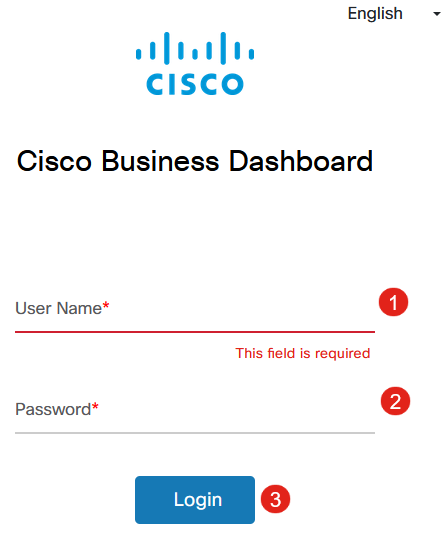
Stap 2
Ga naar Netwerkconfiguratie > Draadloze LAN’s.
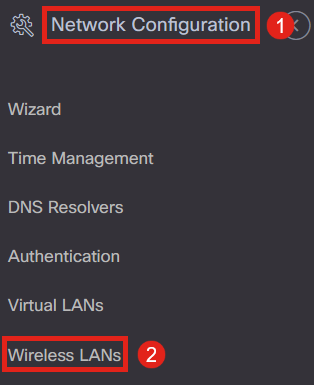
Stap 3
U kunt een bestaand profiel voor een draadloos LAN maken of bewerken. Dit is een eenvoudige manier om draadloze netwerken te implementeren op een groter aantal access points. Klik op het plus-pictogram om een nieuw profiel te maken.
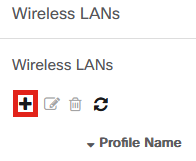
Stap 4
Configureer de profielnaam, de organisatie en de apparaatgroepen.
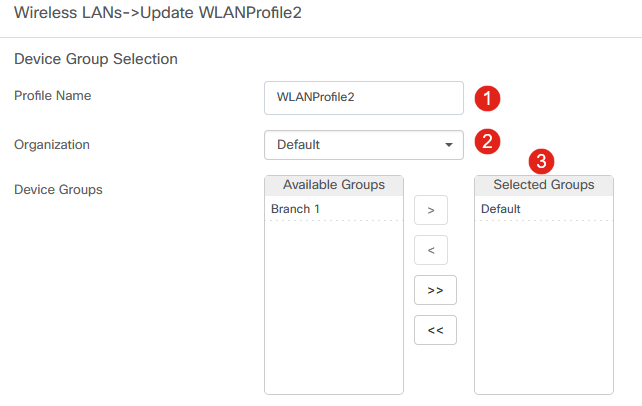
Stap 5
Als u een WLAN wilt toevoegen, klikt u op het plus-pictogram onder Draadloze LAN’s.
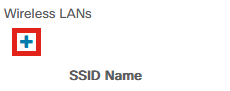
Stap 6
Configureer de velden in het venster. Onder Advanced Settings, kunt u Application Visibility en Local Profiling instellingen opgeven voor deze SSID. Klik op Opslaan als u de instellingen hebt geconfigureerd.
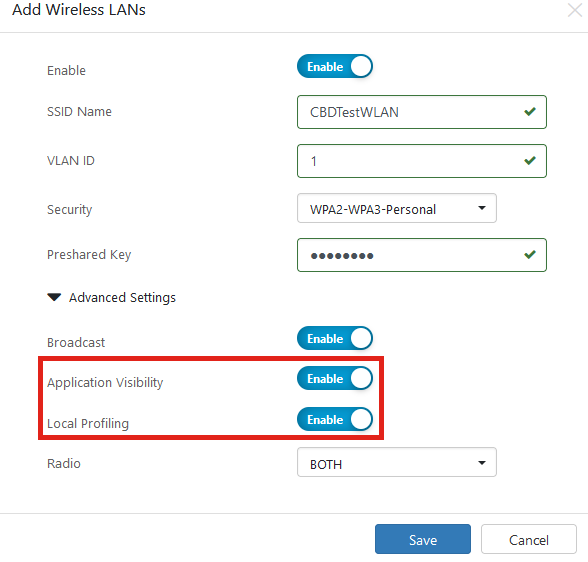
Als u deze ingeschakeld hebt wanneer u de SSID maakt, worden ze ingeschakeld op alle CBW-apparaten die deze SSID hebben.
Draadloze radio’s
Wireless Radios is een nieuw menu dat te vinden is in CBD 2.5.0 gebruikersinterphase. U opent dit als volgt:
Stap 1
Meld u aan bij uw CBD en navigeer naar Network Configuration > Wireless Radios.
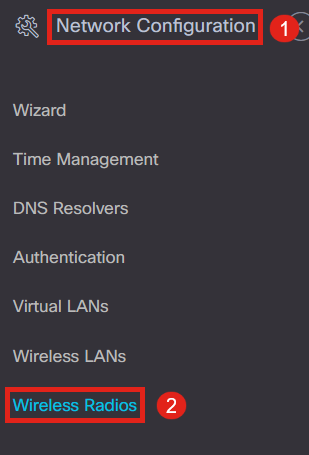
Stap 2
Klik op het plus-pictogram om een profiel toe te voegen.
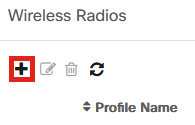
Stap 3
Hier kunt u een profiel maken en meerdere apparaten in een apparaatgroep configureren om de instellingen voor RF-optimalisatie, fraudedetectie en interferdetectie voor uw CBW-toegangspunten in te stellen.
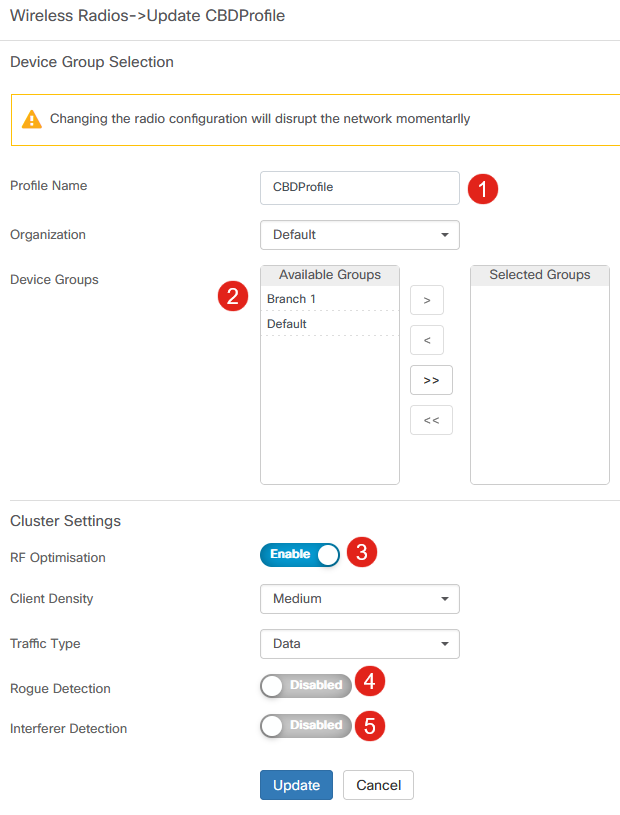
Radio-instellingen
U kunt de radio-instellingen, waaronder het kanaal, het energieniveau en het inschakelen of uitschakelen, gemakkelijker per apparaat aanpassen.
Stap 1
Ga naar Inventaris in het CBD menu.
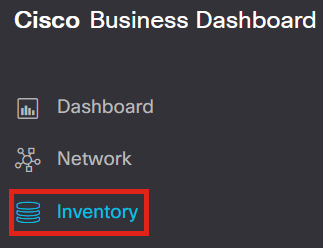
Stap 2
Selecteer een apparaat uit de lijst en klik op Meer rechts in de gebruikersinterfase.
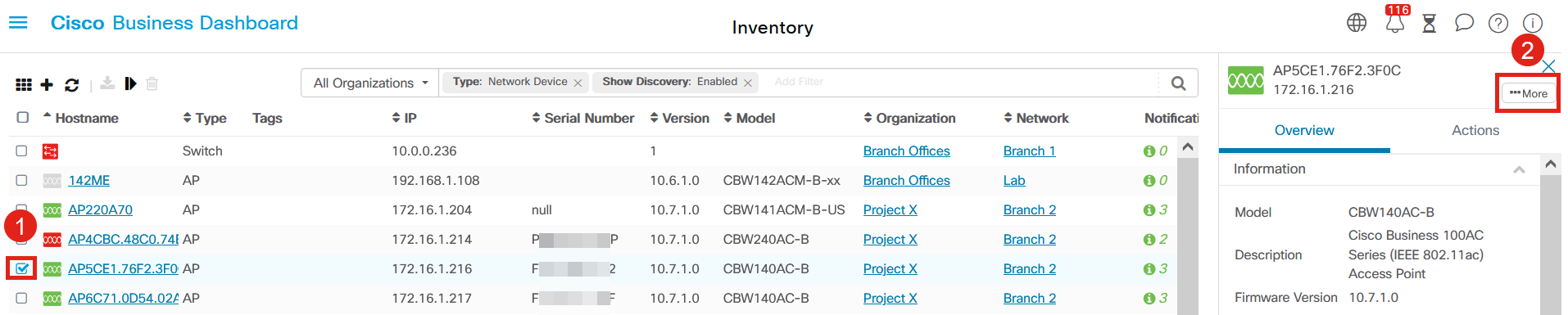
Stap 3
Navigeer naar het tabblad Draadloze LAN’s.
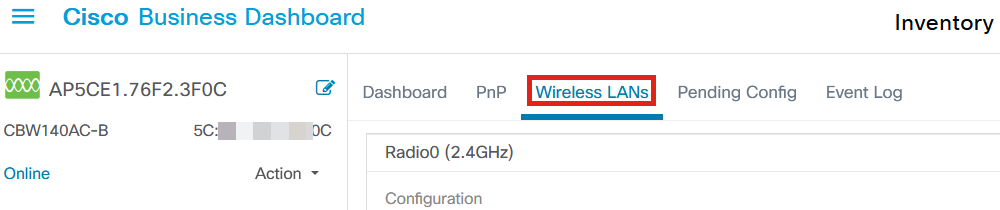
Stap 4
De huidige radio-instellingen voor het apparaat worden weergegeven. Als u een specifieke radio wilt bewerken, klikt u op het potloodpictogram ernaast.

Stap 5
De knop Bewerken verandert nu in een pictogram Opslaan. Nadat u de gewenste wijzigingen in de radio-instellingen hebt aangebracht, klikt u op Opslaan.

Conclusie
Dat is alles! Nu weet je alles over de geavanceerde draadloze configuratieopties in CBD 2.5.0 om je draadloze netwerken te besturen en te beheren.
Revisiegeschiedenis
| Revisie | Publicatiedatum | Opmerkingen |
|---|---|---|
1.0 |
15-Aug-2022 |
Eerste vrijgave |
Contact Cisco
- Een ondersteuningscase openen

- (Vereist een Cisco-servicecontract)
 Feedback
Feedback